9 советов, как не допустить блокировки вашего Mac
Блокировка вашего компьютера может легко стать одной из самых неприятных вещей, которые могут с вами случиться. В этом руководстве содержится несколько полезных советов, которые помогут вам не столкнуться с этой проблемой на вашем Mac.
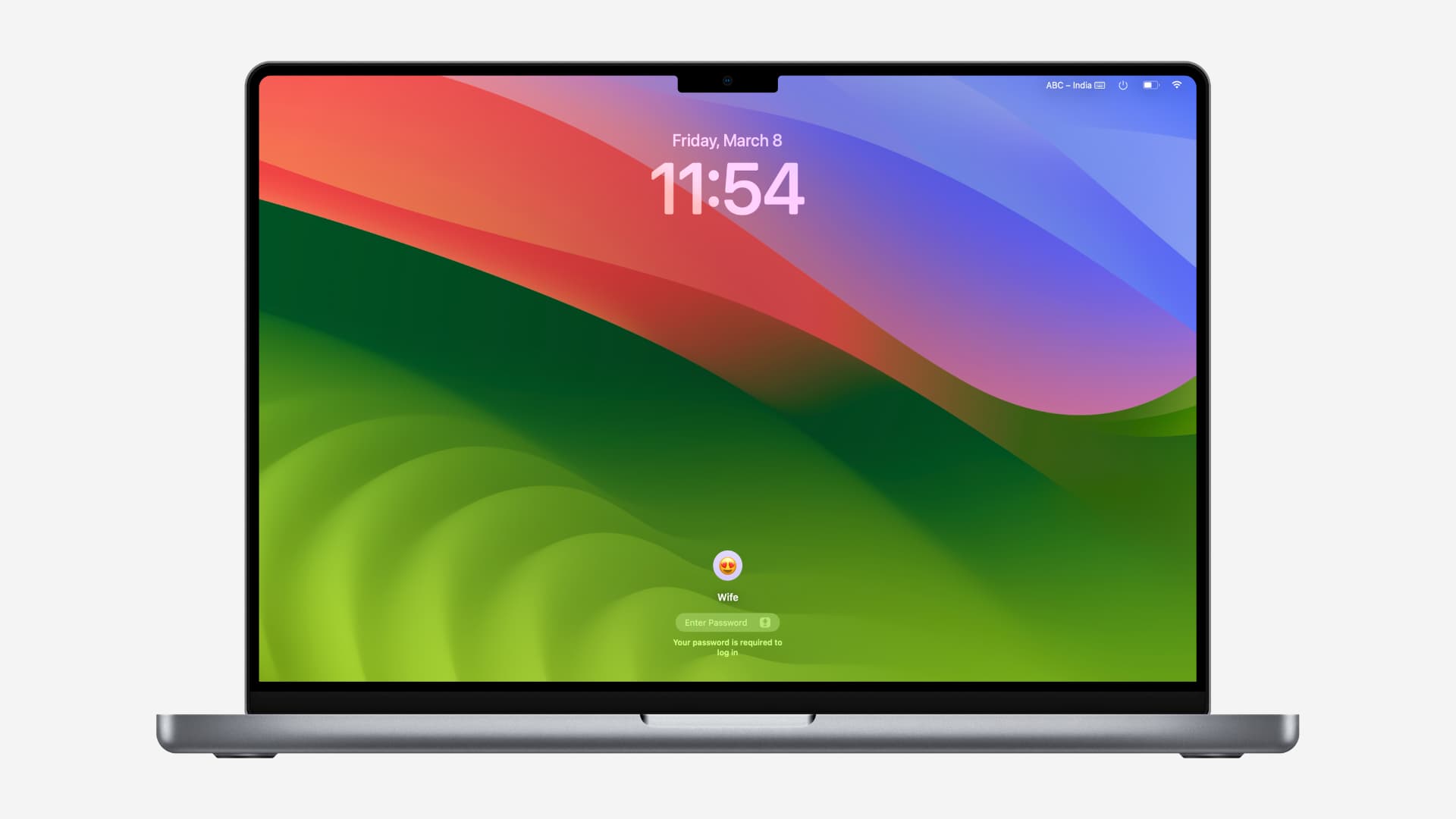
1. Добавьте подсказку к паролю
После добавления подсказки к паролю она появится на экране, если вы несколько раз введете неправильный пароль. Вы можете увидеть эту подсказку и мгновенно вспомнить пароль для входа на ваш Mac.
Внимание: здесь должна быть подсказка, которая поможет вам освежить память. Не указывайте свой точный пароль и не делайте его слишком очевидным, чтобы окружающие могли его угадать.
Вы можете добавить подсказку при создании или изменении пароля учетной записи пользователя Mac. Вот что нужно сделать, если вы хотите добавить его сейчас:
- Перейдите в «Системные настройки» > «Пользователи и группы».
- Нажмите значок информации ⓘ рядом с нужной учетной записью администратора или стандартной учетной записью.
- Нажмите «Изменить или сбросить» рядом с «Пароль».
- Создайте новый пароль и добавьте подсказку на этом экране.
- Наконец, нажмите «Изменить пароль» или «Сбросить пароль».
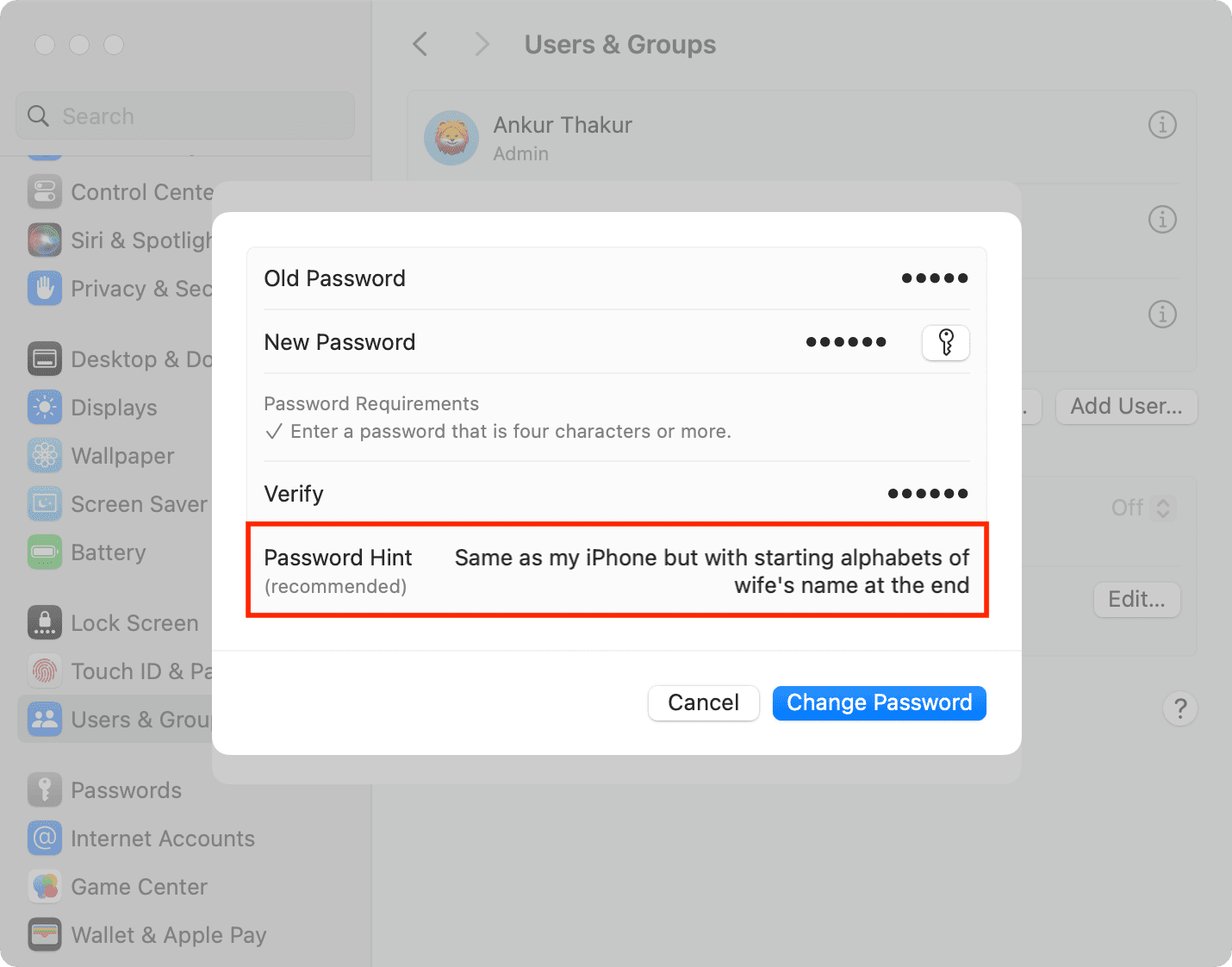
После добавления подсказки перейдите в «Настройки системы» > «Экран блокировки» и включите переключатель «Показать подсказки к паролю».
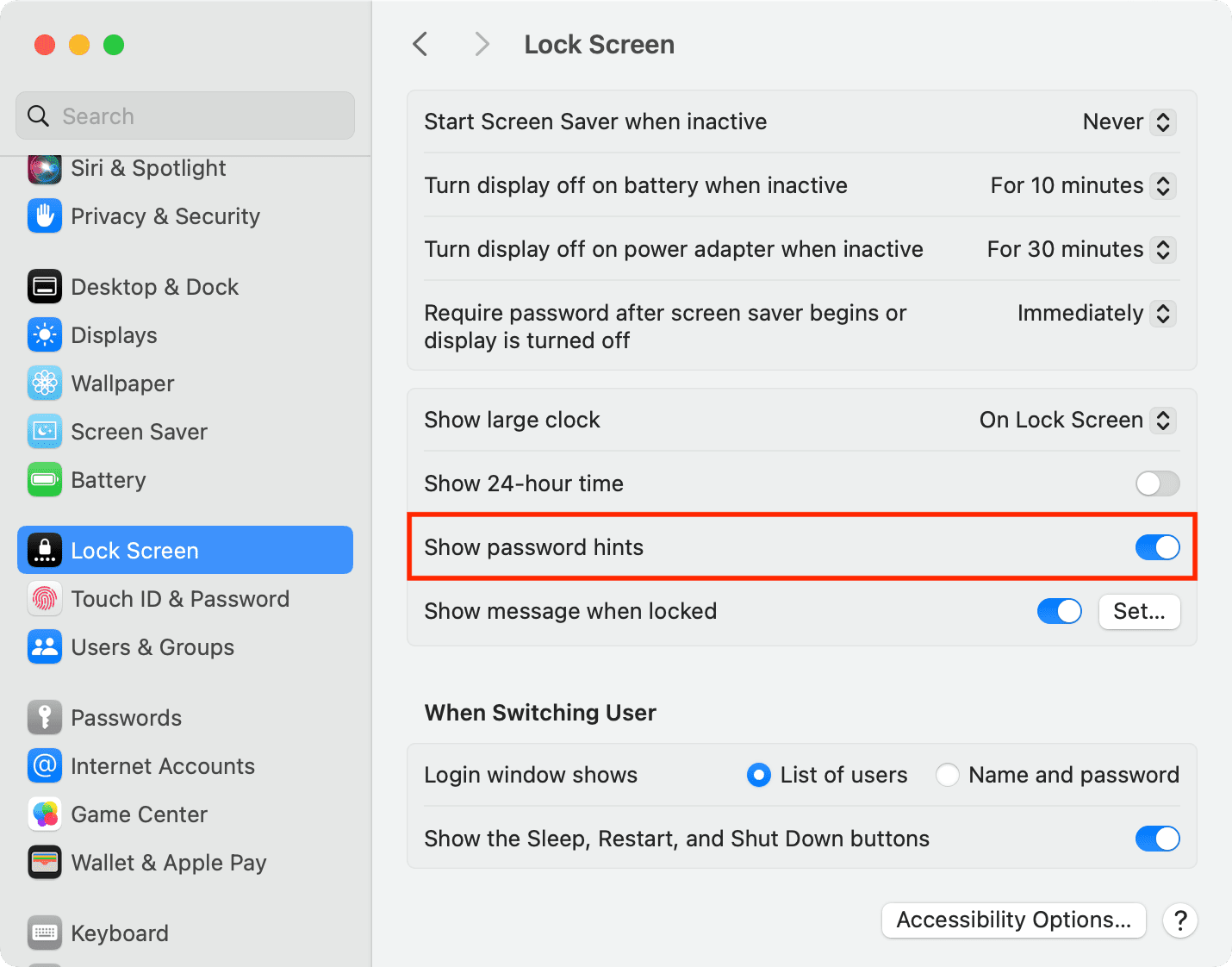
2. Показать сообщение на экране блокировки.
Сообщение на экране блокировки предназначено не для добавления подсказок к паролю, а для отображения приветственного сообщения. Вы также можете добавить сюда свой адрес электронной почты/номер телефона, чтобы тот, кто найдет ваш потерянный Mac, мог связаться с вами и вернуть его.
Однако, если вы не хотите менять свой текущий пароль Mac (что необходимо для добавления подсказки к паролю, если вы еще этого не сделали), вы можете положиться на функцию сообщения на экране блокировки, чтобы добавить подсказку. Но опять же, не делайте это очевидным.
3. Создайте пароль, который вам будет легко запомнить.
Все мои iPhone, iPad и Mac имеют разные надежные буквенно-цифровые пароли, но они отчасти связаны в том смысле, что инициалы похожи, но последние две или три цифры пароля разные. Очевидно, вы можете увидеть, что работает для вас, и сделать это.
4. Запишите пароль в надежном месте.
Если у вас на уме сотни вещей каждый день, было бы неплохо записать пароль Mac в безопасном месте, например, в шкафчике, где вы храните свои ценные вещи.
Вы также можете отметить это в приложении Apple Notes и заблокировать его. Однако это работает только в том случае, если у вас есть другое устройство, например iPhone или ПК с Windows, на котором вы можете получить доступ к своим заметкам iCloud.
5. Разрешите Apple ID сбросить пароль Mac.
Это чрезвычайно важный шаг, который будет полезен, если вы забыли свой пароль и не можете его подобрать, даже посмотрев подсказку.
Откройте «Настройки системы» > «Пользователи и группы» и щелкните значок информации ⓘ рядом с учетной записью. Теперь поверните переключатель «Разрешить пользователю сбросить пароль с помощью Apple ID».
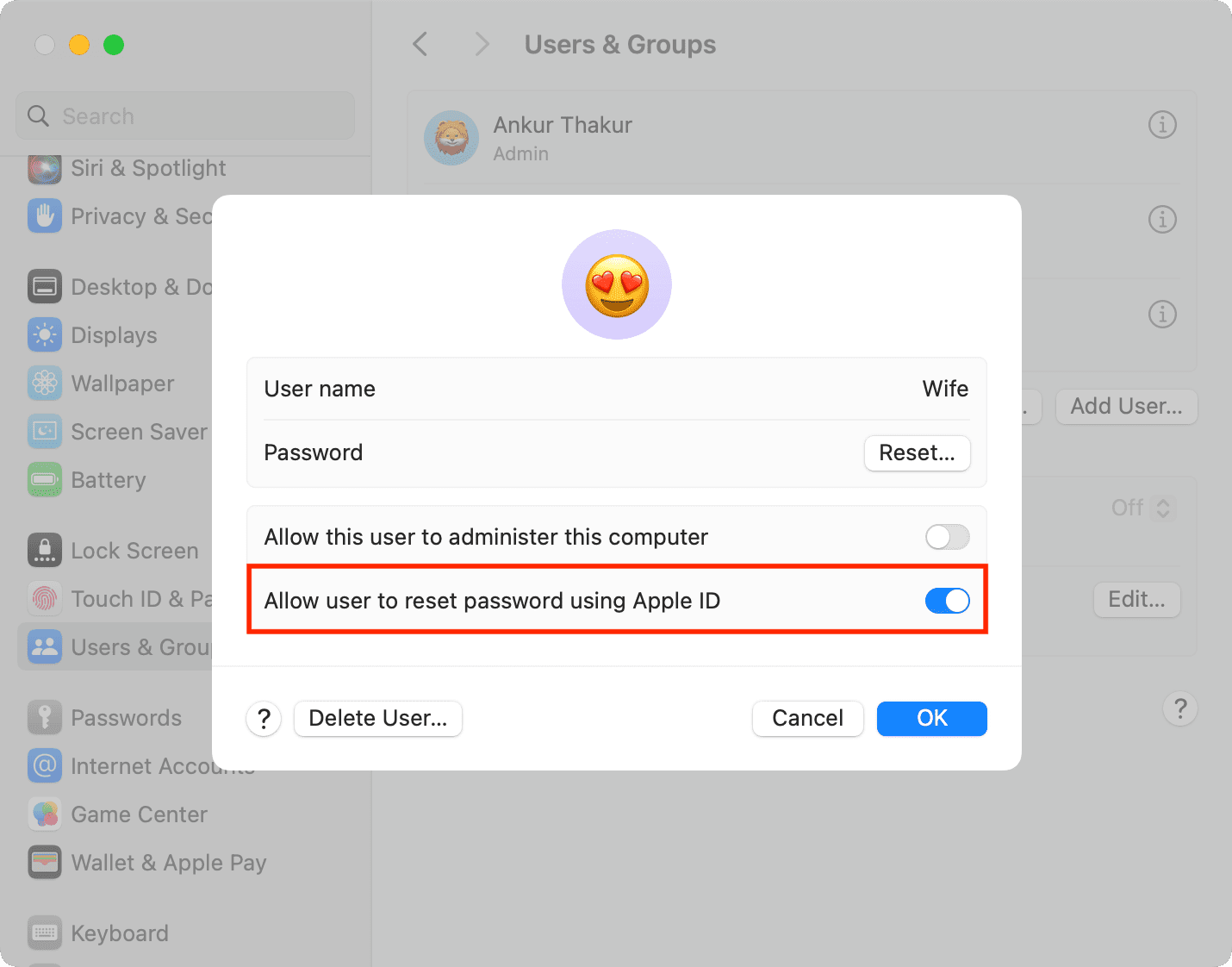
С этого момента вы можете использовать свой Apple ID и пароль для сброса забытого пароля учетной записи вашего Mac.
6. Запомните свой пароль Apple ID.
Приведенный выше совет сработает, если вы помните свой пароль Apple ID. Итак, обязательно сделайте это. Если вы его не помните, вы можете сбросить пароль Apple ID с помощью одного из ваших устройств.
Кроме того, примите меры для обеспечения безопасности вашего Apple ID, чтобы злоумышленник не смог проникнуть внутрь.
7. Имейте это в виду, прежде чем менять адрес электронной почты Apple ID.
Реальная история: после перехода на силиконовый Mac Apple я не пользовался своим старым MacBook Intel более шести месяцев и забыл пароль его основной учетной записи администратора. Итак, я пошел дальше и попытался сбросить его, используя свой Apple ID.
Проблема заключалась в том, что где-то за последние шесть месяцев я сменил адрес электронной почты Apple ID. Однако мой старый адрес электронной почты Apple ID был жестко запрограммирован в локальном хранилище Mac, которое не было подключено к Интернету в течение последних шести месяцев. Так:
- Когда я ввел свой новый адрес электронной почты Apple ID и правильный пароль Apple ID, это показало, что я ввожу неправильные учетные данные.
- Даже если бы я ввел свой старый адрес электронной почты Apple ID и текущий правильный пароль Apple ID, это показало бы, что я использую неверную информацию.
Единственный способ попасть внутрь — это сбросить пароль в режиме восстановления. Но если бы это был новый Mac со всеми включенными функциями безопасности, моим единственным вариантом было бы полностью стереть мой Mac и потерять все данные.
8. Используйте учетную запись администратора, чтобы изменить пароль других учетных записей.
Если вы забыли пароль стандартной учетной записи пользователя или другой учетной записи администратора, вы можете сбросить забытый пароль, используя одну из учетных записей администратора, пароль которой вам известен. Для этого:
- Войдите в учетную запись администратора, пароль которой вы знаете.
- Теперь перейдите в «Настройки системы» > «Пользователи и группы».
- Нажмите значок информации ⓘ рядом с учетной записью, пароль которой вы забыли.
- Нажмите «Сбросить» рядом с полем «Пароль».
- Введите пароль администратора для аутентификации.
- Установите новый пароль, добавьте подсказку и нажмите «Сбросить пароль».
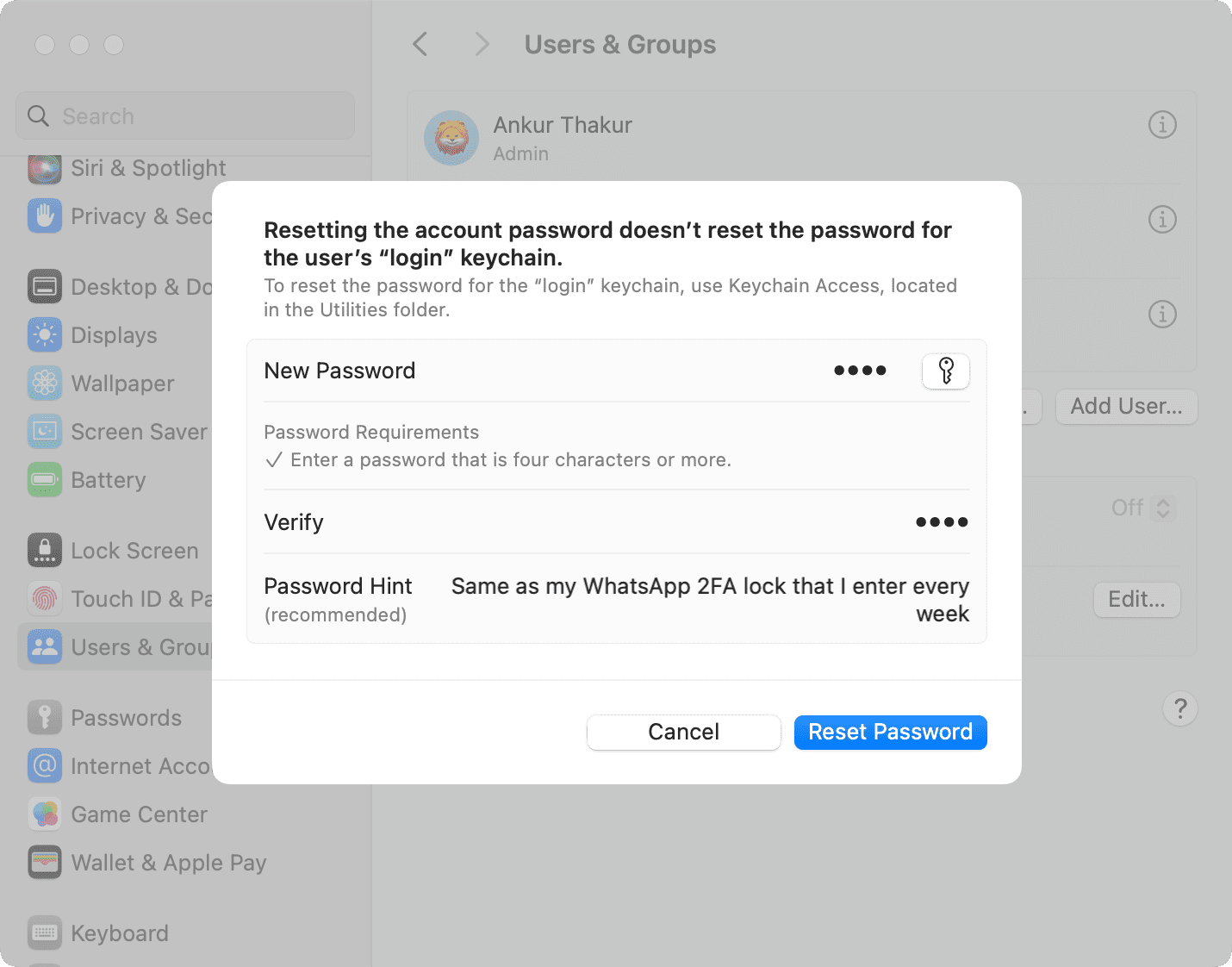
9. Не создавайте несколько учетных записей пользователей.
В качестве последней меры предосторожности вы также можете попытаться ограничить количество учетных записей на вашем Mac. Чем больше у вас их, тем больше паролей вам придется запомнить. Итак, просто ограничьте себя несколькими полезными учетными записями и удалите остальные.






